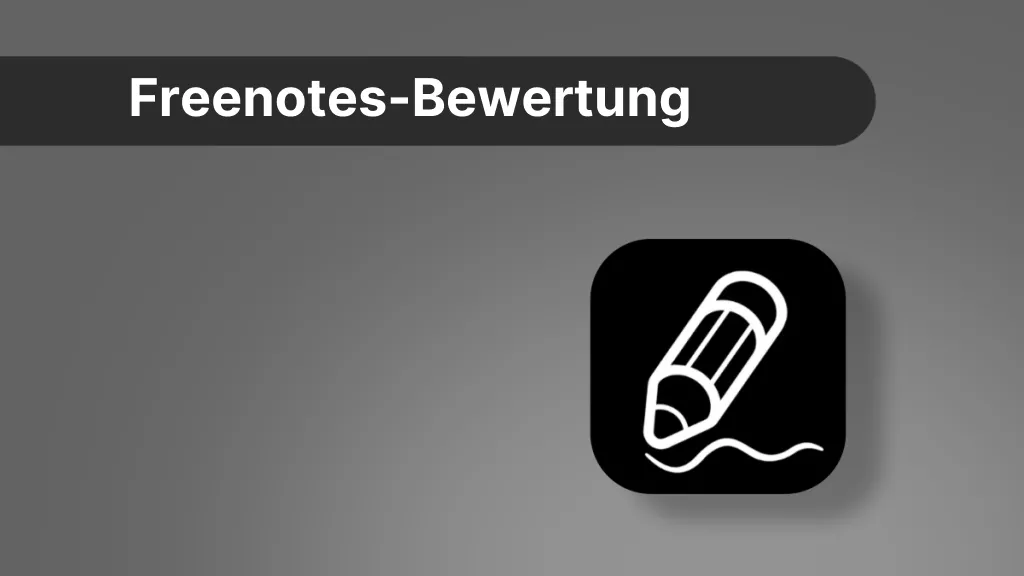Der gute Highlighter für PDFs ist im Wesentlichen Anwendungen, mit der Sie PDF-Inhalte hervorheben können, um Feedback zu geben, Klarstellungen/Änderungen zu verlangen oder einfach um einer anderen Person, mit der Sie an einem Dokument zusammenarbeiten, etwas mitzuteilen. Es gibt eine Vielzahl von PDF Highlighter für PC und Mac. Der beste PDF-Highlighter für Computer, der verschiedene Faktoren wie Komfort, Benutzerfreundlichkeit, Sicherheit und Leistungsfähigkeit berücksichtigt, ist aber UPDF.
10 Highlighter für PDFs zum Hervorheben Ihrer Dateien
#1: UPDF
Wenn Sie auf der Suche nach einem PDF-Highlighter-Tool mit etwas mehr Leistung sind, ist UPDF genau die richtige Anwendung für Sie. Seine PDF-Highlighter-Funktion wird durch eine ganze Reihe von Anmerkungswerkzeugen wie Textmarkierungen, Kommentare, Stempel, Formen, Aufkleber und mehr ergänzt. Sie konnen UPDF nun jetzt kostenlos herunterladen.
Windows • macOS • iOS • Android 100% sicher
Sie können z. B. PDF-Text markieren und dann in einem Textfeld einen Kommentar hinzufügen, um zu erklären, warum Sie diesen bestimmten Teil des Dokuments hervorgehoben haben. Auch ist es möglich, einige Aufkleber hinzuzufügen, um die wichtigen Informationen zu markieren.

Darüber hinaus ist UPDF auch ein schneller PDF-Editor, mit dem Sie die Kontrolle über den Inhalt jeder PDF-Datei übernehmen können, also auch über Bilder, Text und andere PDF-Komponenten.
Das überzeugendste Argument für UPDF ist jedoch sein verblüffend anderes Design, das es von den üblichen PDF-Editoren abhebt. UPDF soll dem Benutzer eine unterhaltsame und farbenfrohe Umgebung für die Arbeit an seriösen PDF-Inhalten bieten, sodass das Verhältnis zwischen Ästhetik und Funktionalität im perfekten Gleichgewicht ist.
Vorteile
- Schöne und ansprechende Benutzeroberfläche für ein hervorragendes Benutzererlebnis
- Keine Beschränkungen für die PDF-Größe
- Keine Werbeanzeigen
Erweiterte Funktionen
- PDF-Seiten bearbeiten, mit Anmerkungen versehen und organisieren
- OCR PDFs
- Lesezeichen, Wasserzeichen, Kopf- und Fußzeilen hinzufügen
- PDF in 14 bekannte andere Formate umwandeln
#2: Adobe Acrobat Reader DC
Reader DC ist eine kostenlose Anwendung von Adobe, dem Erfinder des PDF-Formats. Seine verwandten Premium-Programme, Acrobat DC und Acrobat Pro DC, sind vollwertige Editoren, aber auch mit Reader DC können Sie PDFs anzeigen und lesen, Formulare ausfüllen und unterschreiben und sogar Kommentare und andere Anmerkungen hinzufügen - einschließlich eines PDF-Highlighter-Tools. Reader DC ist ein ausgereiftes Produkt, das seit 2015 auf dem Markt ist, und da es kostenlos ist, hat es eine große Nutzerbasis, die in die Millionen geht.
Reader DC ist jedoch nicht so leistungsfähig wie seine kostenpflichtigen Schwesterprogramme zur PDF-Bearbeitung und ist in der Funktionalität ziemlich eingeschränkt. Wenn Sie also mehr Funktionen benötigen, ist der Wechsel zu Acrobat DC oder Acrobat Pro DC ziemlich teuer. Falls Sie also nach einer budgetfreundlicheren Option suchen, können Sie sich gerne eine geeignete Adobe Acrobat Alternative - UPDF - ansehen.
Vorteile
- Plattformübergreifende Verfügbarkeit - Windows, Mac, iOS, Android
Nachteile
- Eingeschränkte Funktionen
- Teuer im Upgrade
- Sperrige Software - bremst ältere Systeme aus

#3: PDF Annotator
PDF Annotator für PC ist ein hervorragendes Tool, wenn Sie Ihre PDFs lediglich mit Anmerkungen versehen wollen. Es bietet eine ganze Reihe von Anmerkungswerkzeugen wie Hervorheben, Kommentieren, Notizen machen, Freihandzeichnen, Hinzufügen von Fotos und so weiter. Sie können auch PDF-Formulare ausfüllen und unterschreiben, leere Seiten zwischen bestehenden PDF-Seiten einfügen, die Seitenpositionen manipulieren und sogar den Präsentationsmodus nutzen, wenn Sie die PDF-Datei anderen zeigen.
Darüber hinaus haben Sie Zugriff auf Dateikonvertierung, PDF-Sicherheit, Seitennummerierung, Seitenextraktion, Dokumententeilung und andere Funktionen. Das Beste an diesem kostenlosen PDF-Highlighter ist, dass er auf Touch-fähigen Windows-Geräten wie Convertibles und Tablets mit Stylus verwendbar ist.
Vorteile
- Umfangreiche Anmerkungswerkzeuge
- Kann Fotos als Anmerkungen hinzufügen
- Stylus-Unterstützung
Nachteile
- Windows-exklusive Anwendung
- Eingeschränkter Funktionsumfang - keine Bearbeitung usw.
- Teures Anmerkungsprogramm

#4: Foxit PDF Reader mit Textmarker
Als PDF-Reader-App ist das Dienstprogramm von Foxit ziemlich simpel gestaltet. Es lässt Sie zeichnen, Kommentare hinzufügen und PDF-Dateien freigeben, aber Sie werden keine anderen Funktionen wie Textmarkierungen oder Stempel finden. Es eignet sich jedoch hervorragend für die Dokumentensicherheit, da Sie digitale Signaturen überprüfen, eine handschriftliche Unterschrift hinzufügen oder eine rechtsgültige elektronische Signatur hinzufügen können.
Außerdem können Sie Dokumente und andere Dateien an PDF-Dateien anhängen und es kann mit Cloud-Speicher-Konten oder CMS-Anwendungen für die Zusammenarbeit im Team integriert werden. Ansonsten ist es kaum mehr als ein PDF-Viewer mit einem Textmarker. Dennoch gehört es aufgrund seiner weiten Verbreitung im Unternehmenssegment definitiv den guten Highlighter-Apps für PDFs auf dem Markt
Vorteile
- Einfache und intuitive Benutzeroberfläche
- Einfacher Einsatz im gesamten Unternehmen
Nachteile
- Keine PDF-Bearbeitung
- Keine erweiterten Funktionen
- Keine Textmarkierungsoption zum Hervorheben von PDF-Text nach der Auswahl

#5: Drawboard PDF
Dieses gute PDF-Highlighter-Tool bietet ein reichhaltiges PDF-Anmerkungserlebnis auf einer gut gestalteten und organisierten Oberfläche, die die ästhetische Seite des Benutzers anspricht. Sie können Lesezeichen hinzufügen, um bestimmte Seiten in einer großen PDF-Datei zu markieren, Objekte wie Formen, Linien und Pfeile einfügen und sogar direkt in einer PDF-Datei zeichnen. Eine der besten Funktionen ist die Fähigkeit zur Zusammenarbeit, durch die Anwender in Echtzeit an einem Dokument arbeiten können, sobald es in die Cloud hochgeladen wurde.
Drawboard PDF unterstützt auch das Schreiben oder Zeichnen mit einem Stift. Obwohl diese Funktion auch in vielen anderen PDF-Highlighter-Tools zu finden ist, ist der einzigartige Aspekt hier die Drucksensitivität, d.h. Sie können dunkle oder helle Linien zeichnen, indem Sie einfach den Druck auf die berührungsempfindliche Oberfläche des Geräts ändern.
Vorteile
- Druckempfindliches markieren
- Zusätzliche Funktionen wie das Reduzieren und Optimieren von PDF
- In Echtzeit mit in die Cloud hochgeladenen PDFs arbeiten
Nachteile
- Die kostenlose Version hat eingeschränkte Funktionen
- Der Cloud-Zugang ist auf 10 Dokumente à 40 MB begrenzt.
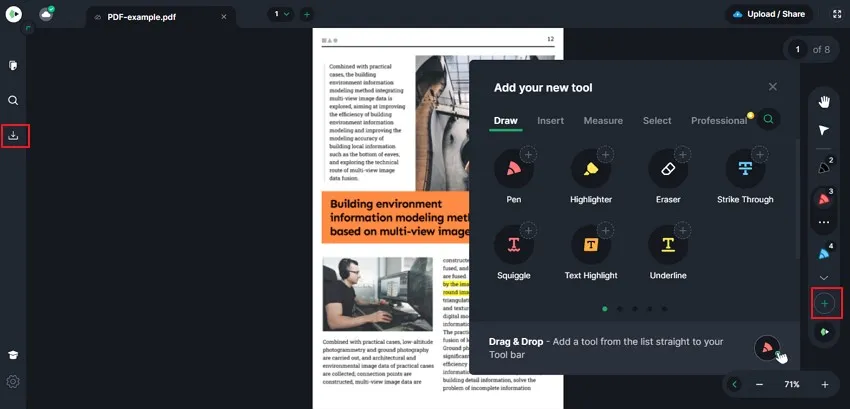
#6: EaseUS PDF Editor
EaseUS ist ein fortschrittliches Tool, das es bereits seit 2004 gibt. Die Funktionen sind recht umfangreich, so dass es mehr als nur ein PDF-Highlighter ist. Sie können damit PDF-Formulare erstellen, PDFs bearbeiten und sogar in und aus mehr als 10 verschiedenen Dateitypen konvertieren. Außerdem können Sie mit der OCR-Funktion nicht editierbare oder gescannte PDF-Dateien in editierbare Versionen umwandeln und es bietet PDF-Signierung, Bates-Stempel, Sicherheit, Zusammenführen/Aufteilen von Dateien, PDF-Komprimierung und Wasserzeichen.
Der Nachteil ist jedoch, dass es nur die Testversion kostenlos ist. Wenn Sie alle Funktionen unbegrenzt nutzen möchten, müssen Sie ein Upgrade erwerben.
Vorteile
- Umfangreicher Funktionsumfang
- Erweiterte Tools wie OCR
Nachteile
- Unterstützt nur Windows
- Die Testversion ist auf 5 Seiten begrenzt.
- PDF-Funktion zum Hervorheben auf Kommentare beschränkt
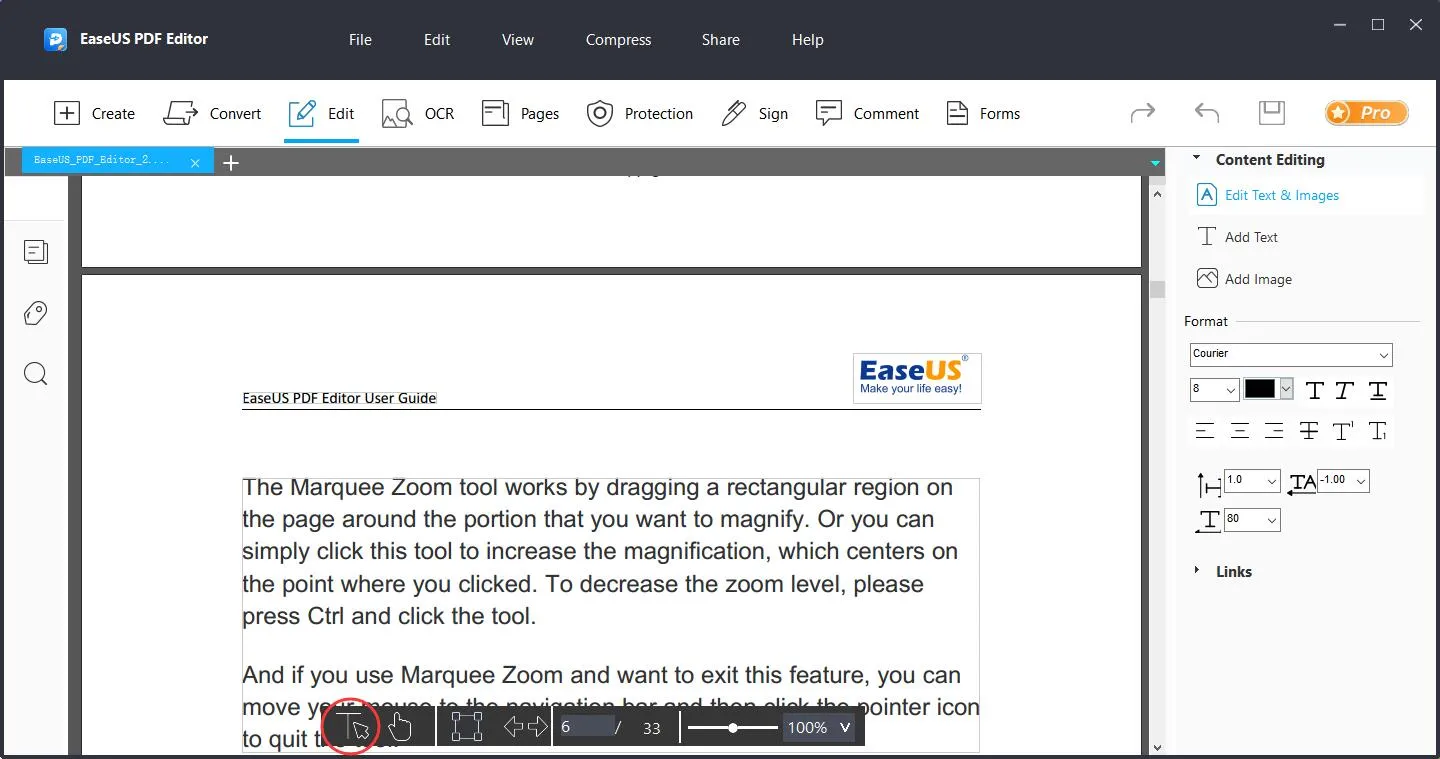
# ApowerPDF Highlighter für PC
Ein weiteres großartiges kostenloses Highlight-PDF-Tool, das es schon seit Ewigkeiten gibt, ist ApowerPDF von ApowerSoft, das eine Reihe von Softwareanwendungen und Online-Tools zur Bearbeitung von PDFs und anderen Dokumenttypen herstellt. Es bietet eine ganze Reihe reichhaltiger Funktionen wie Dateikonvertierung, PDF-Bearbeitung, OCR, Zusammenführen und Aufteilen von Dateien, Erstellen von PDF-Formularen, PDF-Komprimierung und vieles mehr. Die Anwendung ist nicht gerade billig, wird aber oft mit Rabatten angeboten. Sie haben die Möglichkeit, ein monatliches oder jährliches Abonnement abzuschließen oder eine einmalige unbefristete Lizenz zu erwerben, die nie abläuft.
Vorteile
- Umfassende PDF-Tools
- Erweiterte Funktionen wie OCR
- Export/Import-Option für Formulare
Nachteile
- Die Textsuchfunktion ist manchmal langsam
- Nicht ideal für PDFs mit hoher Auflösung
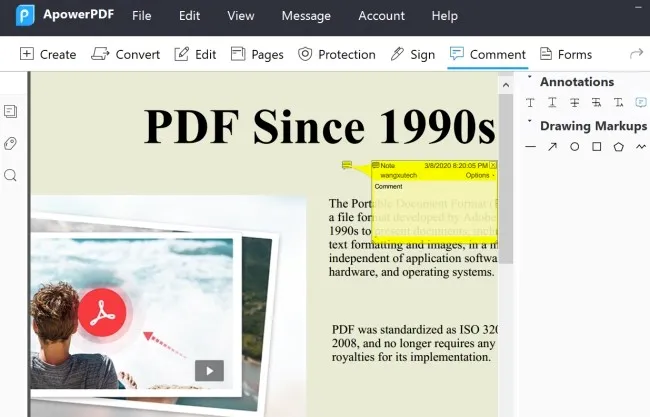
#Preview für Mac
Die Mac Preview App ist ein hervorragendes Anmerkungswerkzeug für macOS-Nutzer. Natürlich gibt es keinen PDF-Highlighter für die PC-Version, aber zumindest Mac-Nutzer erhalten mit ihm direkt mitgeliefert ein kostenloses Tool. Sie sollten sich Preview also definitiv wenigstens einmal ansehen. Obwohl die App in erster Linie für die PDF-Betrachtung konzipiert ist, ist sie auch überraschend gut geeignet, um auch PDFs zu markieren. Sie können mit dieser vielseitigen nativen Mac-Anwendung sogar PDFs in andere Formate wie Bilder exportieren.
Das einzige Problem dabei ist, dass Sie Text zwar markieren, aber nicht hervorheben können, wie Sie es mit UPDF oder anderen PDF-Highlighter-Anwendungen für Mac können. Es gibt jedoch andere Auszeichnungswerkzeuge wie Durchstreichen und Unterstreichen, um bestimmte Textinhalte hervorzuheben. Außerdem stehen Ihnen Formen, Freihandzeichnungen und andere Funktionen zur Verfügung, die diese Anwendung als kostenlosen PDF-Highlighter interessant machen.
Vorteile
- Kostenlose Anwendung
- Mac-native Erfahrung
- Vielseitige App für PDFs und Bilder
Nachteile
- Keine Texthervorhebung
- Eingeschränkte PDF-Funktionalität
- Keine Windows-Version
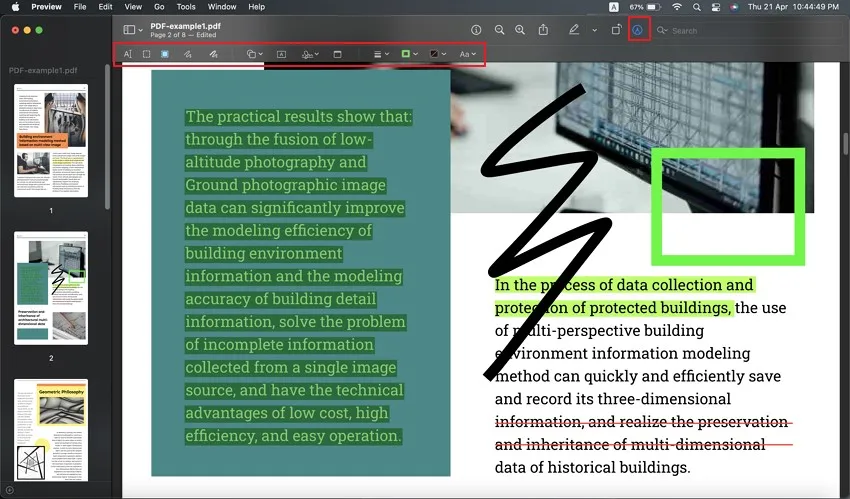
#9: PDFescape
PDFescape ist ein Online-Tool zum Hervorheben von PDF-Dokumenten, den Sie auch unterwegs nutzen können, unabhängig davon, ob Sie mit einem PC oder einem Mac arbeiten. Da er in Ihrem Browser verwendet wird, können Sie PDF-Dokumente sowohl auf mobilen Geräten wie Smartphones und Tablets als auch auf Desktop-Computern markieren.
Erwarten Sie jedoch nicht zu viel von dieser App, wenn es um umfangreiche PDF-Tools geht, denn sie bietet nur die Grundlagen - PDF-Anmerkungen wie den PDF-Highlighter, Seitenorganisation, Formularerstellung usw. Für fortgeschrittene Aktionen wie die PDF-Bearbeitung sind Sie mit UPDF besser bedient, einer anderen kostenlosen PDF-Highlighter-App, die auch ein PDF-Editor-Modul enthält.
Vorteile
- Bequeme browserbasierte Nutzung
- Gute Auswahl an Anmerkungswerkzeugen
Nachteile
- Eingeschränkte PDF-Funktionen
- Veraltete Benutzeroberfläche

#10: PDF-Expert
PDF Expert ist ein hervorragender PDF-Editor und PDF-Highlighter für Mac und iOS/iPad-Geräte. Es verfügt über eine ganze Reihe von Anmerkungswerkzeugen wie PDF-Highlighter, Notizen, Formen, Zeichnungen und Stempel. Sie können auch eine Zusammenfassung aller Anmerkungen in einem Dokument exportieren und sogar alle Anmerkungen mit ein paar Mausklicks löschen.
Mit PDF Expert können Sie nicht nur PDF-Inhalte hervorheben, sondern auch Formulare ausfüllen, PDF-Dokumente unterschreiben und PDF-Dateien kombinieren. Es ist auch ein großartiger PDF-Reader, wenn Sie nach einer Alternative zu Ihrem Chrome-Browser oder einer kostenlosen PDF-Highlighter-App suchen.
Vorteile
- Umfassende PDF-Hervorhebung und -Anmerkung
- Mac-freundliche Benutzeroberfläche
- Einfache Bedienung
Nachteile
- Keine PC-Version
- Keine erweiterten Funktionen wie OCR

Die 10 PDF Highlighter im Vergleich
Um Ihnen einen schnellen Überblick zu verschaffen, haben wir eine Vergleichstabelle für die besten PDF-Highlighter erstellt. Diese Tabelle enthält alle wesentlichen Details zu den 10 besten PDF-Highlightern, die wir oben besprochen haben, und bietet einen kohärenten Vergleich, der Ihnen die Auswahl erleichtern wird. Wir haben die beste Wahl in die erste Zeile gestellt:
| Tool | Preisgestaltung | Betriebssystem | Zugriff auf die Highlight-Funktion | Gut gestaltete Aufkleber | Bewertung |
| UPDF | 32,99 €/Jahr 52,99 €/Unbefristet (Einmaliger Kauf und Nutzung auf allen Plattformen) | Windows, Mac, Android, iOS | Einfach | Ja | 4.8/5.0 |
| Adobe Acrobat | Monatlich: 29,99 US$/Monat Jährlich: 239,88 US$/Jahr | Windows, Mac, Android, iOS, Online | Komplex | Nein | 4.8/5.0 |
| PDF Annotator | Einmalige Lizenz: 69,95 US$ | Windows | Mittel | Nein | 4.0/5.0 |
| Foxit PDF Editor | PDF Editor Pro + 12: 149 US$/Jahr PDF Editor Pro 12: 99 US$/Jahr PDF Editor 12: 79 US$/Jahr eSign Pro: 300 US$/Jahr eSign Pro: 96 US$/Jahr | Windows, Mac, Android, iOS, Linux, Citrix | Komplex | Nein | 4.3/5.0 |
| Zeichenbrett PDF | Essentials Plus: 6,99 US$/Monat Premium: 16,99 US$/Monat | Windows, Android, iOS, Browser-Erweiterung | Mittel | Nein | 3.5/5.0 |
| EaseUS PDF Editor | Ein Monat: 19,95 US$ Ein Jahr: 49,95 US$ Lebenslange Upgrades: 79,95 US$ | Windows | Mittel | Nein | 3.8/5.0 |
| ApowerPDF Textmarker für PC | Personal - Monatlich: 19,90 US$ Persona - Jährlich: 59,90 US$ | Windows, Online | Komplex | Nein | 3.9/5.0 |
| Vorschau auf Mac | Kostenlos (Wenige Anmerkungswerkzeuge, keine erweiterten Funktionen verfügbar) | Mac | Mittel | Nein | 3.9/5.0 |
| PDFescape | Premium: 5,99 US$/Monat Ultimate: 8,99 US$/Monat | Windows, Online | Mittel | Nein | 3.9/5.0 |
| PDF-Experte | Jährlich: 79,99 US$ Lebenslang: 139,99 US$ | Mac, iOS | Mittel | Nein | 4.0/5.0 |
Sind Sie immer noch unsicher, welcher PDF-Highlighter am besten für Ihre Aufgaben geeignet ist? Anhand der behandelten Details wird deutlich, dass UPDF im Vergleich zu den meisten bekannten PDF-Highlightern eine größere Vielfalt an Funktionen bietet. Obwohl die meisten Tools grundlegende Highlighter-Tools bieten, unterscheidet sich UPDF von den anderen durch seine ausgefeilte Funktionalität und das wohl beste Preis-Leistungs-Verhältnis auf dem Markt.
Fazit
Das waren also alle guten PDF Highlighter für PC, Mac und andere Systeme. Jedes dieser Programme verfügt über einen einzigartigen Funktionsumfang und spezielle Tools, die die Arbeit mit PDF-Dateien erleichtern. Wenn Sie jedoch das Gesamterlebnis bedenken, werden Sie feststellen, dass UPDF aufgrund seiner PDF-Bearbeitungsfunktionen, der ansprechenden Benutzeroberfläche, der hohen Verarbeitungsgeschwindigkeit und der umfangreichen Werkzeuge zur Seitenorganisation und für Anmerkungen zum Hervorheben von PDFs die Nase vorn hat. Laden Sie sich das Programm also am besten gleich herunter und überzeugen Sie sich selbst!
Windows • macOS • iOS • Android 100% sicher
 UPDF
UPDF
 UPDF für Windows
UPDF für Windows UPDF für Mac
UPDF für Mac UPDF für iPhone/iPad
UPDF für iPhone/iPad UPDF für Android
UPDF für Android UPDF AI Online
UPDF AI Online UPDF Sign
UPDF Sign PDF lesen
PDF lesen PDF beschriften
PDF beschriften PDF bearbeiten
PDF bearbeiten PDF konvertieren
PDF konvertieren PDF erstellen
PDF erstellen PDF komprimieren
PDF komprimieren PDF organisieren
PDF organisieren PDF zusammenführen
PDF zusammenführen PDF teilen
PDF teilen PDF zuschneiden
PDF zuschneiden PDF-Seiten löschen
PDF-Seiten löschen PDF drehen
PDF drehen PDF signieren
PDF signieren PDF Formular
PDF Formular PDFs vergleichen
PDFs vergleichen PDF schützen
PDF schützen PDF drucken
PDF drucken Batch-Prozess
Batch-Prozess OCR
OCR UPDF-Cloud
UPDF-Cloud Über UPDF AI
Über UPDF AI UPDF AI Lösungen
UPDF AI Lösungen FAQ zu UPDF AI
FAQ zu UPDF AI PDF zusammenfassen
PDF zusammenfassen PDF übersetzen
PDF übersetzen PDF erklären
PDF erklären Chatten mit PDF
Chatten mit PDF Chatten mit Bild
Chatten mit Bild PDF zu Mindmap
PDF zu Mindmap Chatten mit AI
Chatten mit AI Tutorials
Tutorials Technische Daten
Technische Daten Aktualisierungen
Aktualisierungen FAQs
FAQs UPDF-Tipps
UPDF-Tipps Blog
Blog Nachrichten
Nachrichten UPDF Rezensionen
UPDF Rezensionen Download-Zentrum
Download-Zentrum Kontakt
Kontakt